作为当今社会常见的音频设备之一,蓝牙音箱采用无线技术实现与各类电子设备的连接,提供便捷而优美的音乐体验。尽管如此,部分用户在实际应用过程中可能面临音箱无法发声的难题。本文将对这一现象加以深度剖析,并探讨相应的解决策略。
1.检查音量设置:
首先,务必检查和调整您个人电脑的声音大小至适宜程度。由于可能出现误操作导致扬声器静音或音频调节不合适的情况,因此需要谨慎对待。
2.检查设备连接:
确认蓝牙音响是否已顺利与电脑建立蓝牙网络,通过"蓝牙"功能便可以观察到链接状况。如未达成,试着重新完成配对操作。同时建议保持设备间互相接近度低于10米。

3.更新驱动程序:

检查并确保蓝牙设备的驱动已更新到最新,因为老式驱动可能导致设备运作不稳定。通过打开设备管理器,定位到蓝牙设备,然后选择"更新驱动程序"以完成升级操作。
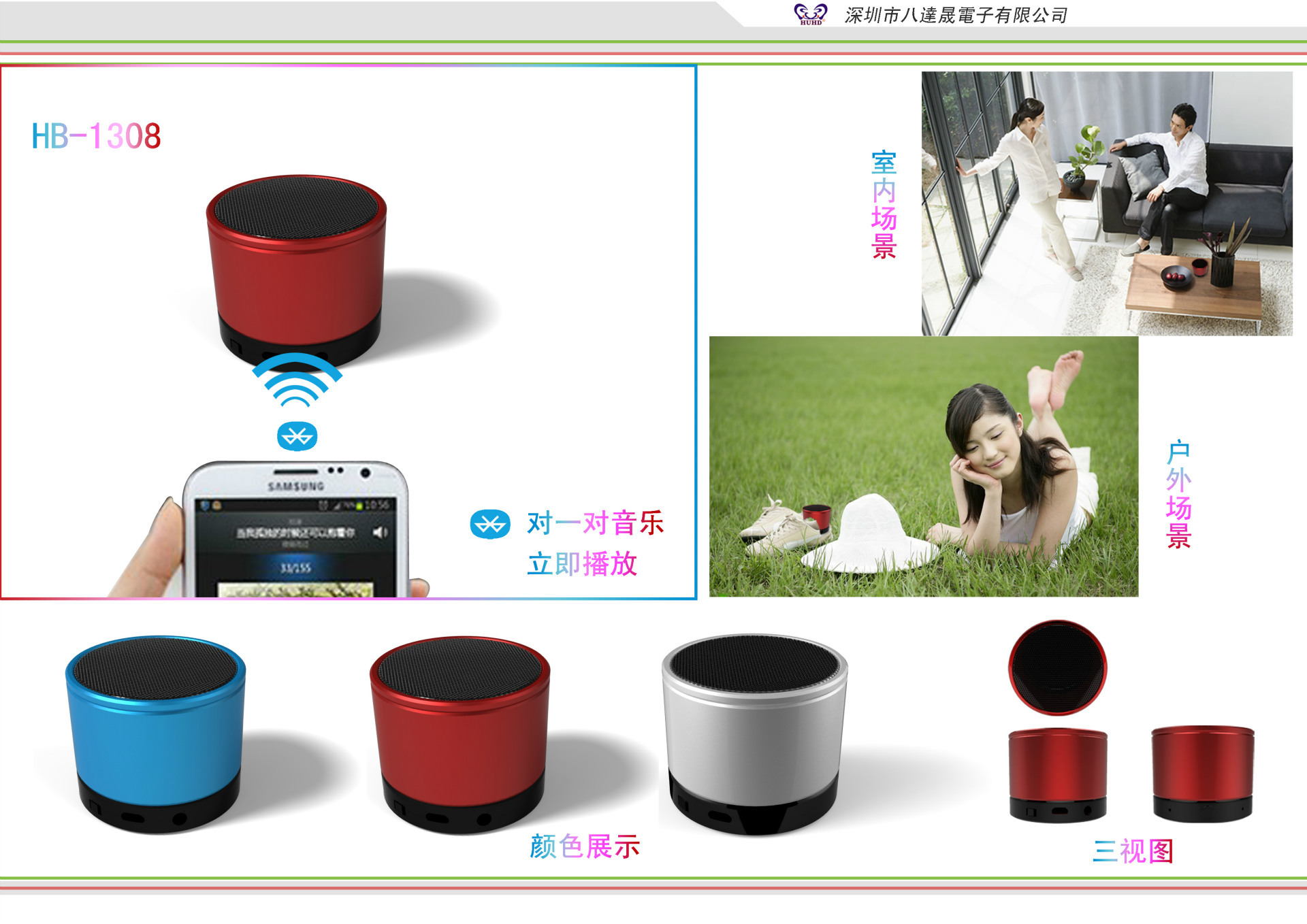
4.检查默认播放设备:
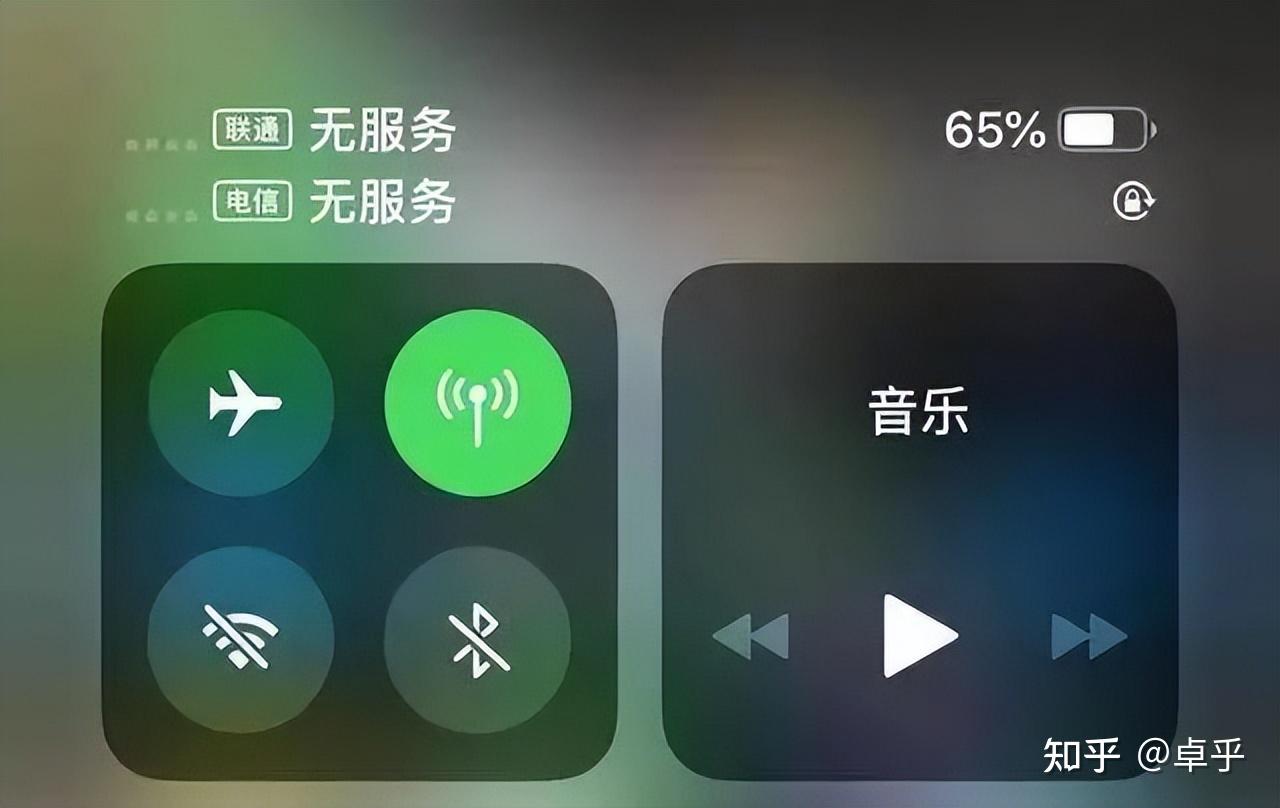
在出现电脑音频无法自动传送到蓝牙音箱的问题时,首要步骤是检查并确保在系统声音设置中,默认设备已经设定无误且可能需要进行手动切换。

5.重启设备:

若遇到技术故障,重新启动或重启设备可能有助于解决部分问题。我们强烈建议您首先断开电脑和蓝牙音箱的连接然后再尝试重启系统。

6.电池电量检查:

开机使用蓝牙音响时,电池需保持充足状态,以保障优质音频体验。低电量状况易致音色受损。

7.检查音频输出设置:

请确保设备已经正确连接音频信号到合适的音响系统。可以通过调节控制面板或系统配置来完成此设置,以便蓝牙音箱的正常接入和使用。
8.清除配对记录:
因频繁更换蓝牙设备易引发连接问题,故建议您优先清除已保存的配对信息,然后再次尝试连接音箱。
9.联系技术支持:
如若以上方案皆无法解决问题,请寻求音响制造商的帮助或者联系技术支援团队,以获取详尽的修理指南和专家意见。









